สตรีมอย่างชาญฉลาด: 3 วิธีในการมิเรอร์หน้าจอ iPhone ไปยัง Firestick
คราวนี้หน้าจอ iPhone ขาดความบันเทิงไป ไม่ว่าคุณจะอยากดูหนังกับเพื่อนหรือแชร์ภาพสไลด์โชว์กับครอบครัว การมิเรอร์หน้าจอเป็นสิ่งสำคัญที่จะช่วยเพิ่มประสบการณ์ ยังไม่มี Apple TV งั้นเหรอ? มิเรอร์หน้าจอ iPhone ไปยัง Firestick วันนี้เลย! อุปกรณ์ราคาไม่แพงนี้สามารถเปลี่ยนทีวีเครื่องใดก็ได้ให้กลายเป็นสมาร์ททีวี ค้นพบวิธีสามประการในการมิเรอร์ Amazon Fire TV ที่จะเปลี่ยนเนื้อหาใน iPhone ของคุณให้กลายเป็นทีวีในห้องนั่งเล่นของคุณเองได้แล้ววันนี้
รายการแนะนำ
มิเรอร์หน้าจอ iPhone ไปยัง Firestick โดยตรง เชื่อมต่อ iPhone กับ Firestick ด้วย AirPlay เชื่อมต่อ iPhone กับ Firestick ด้วยสาย HDMI เคล็ดลับโบนัสในการมิเรอร์ iPhone ไปยัง Windows ได้อย่างราบรื่นมิเรอร์หน้าจอ iPhone ไปยัง Firestick โดยตรง
ด้วยคุณสมบัติการแคสต์ในตัวของ Fire TV คุณสามารถเพลิดเพลินกับเนื้อหาจาก iPhone ของคุณบนหน้าจอขนาดใหญ่ได้อย่างง่ายดาย คุณไม่จำเป็นต้องเป็นผู้เชี่ยวชาญด้านเทคโนโลยี เนื่องจากกระบวนการนี้ใช้ขั้นตอนง่ายๆ ดังต่อไปนี้ วิธีมิเรอร์หน้าจอ iPhone ไปยัง Fire TV โดยตรง:
ขั้นตอนที่ 1.เริ่มต้นด้วยการเปิด Fire TV ของคุณ กดปุ่ม "Home" บนรีโมตแล้วเลือกตัวเลือก "Mirroring" หรือ "Cast" จากเมนู
ขั้นตอนที่ 2.ขั้นตอนต่อไป ให้เปิด "ศูนย์ควบคุม" บน iPhone ของคุณ จากนั้นแตะปุ่ม "การมิเรอร์หน้าจอ" และรอให้อุปกรณ์ของคุณแสดงรายการอุปกรณ์ที่พร้อมใช้งาน ค้นหาและเลือกอุปกรณ์ Fire TV ของคุณ แตะปุ่ม "เริ่มการออกอากาศ" เพื่อเริ่มมิเรอร์ iPhone ของคุณไปยัง Firestick TV
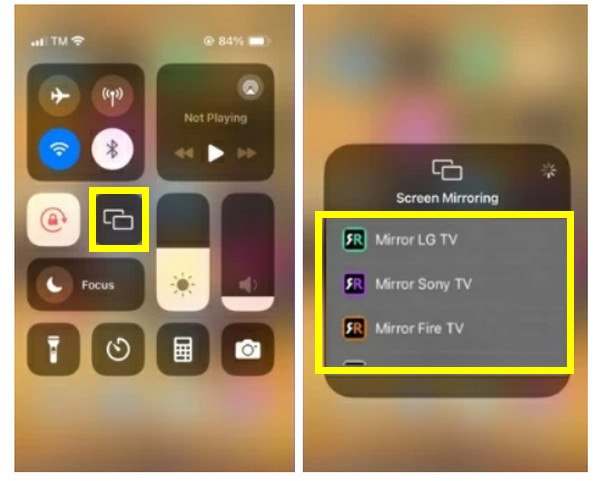
- ข้อดี
- เหมาะสำหรับการเล่นเกมและรับชมวิดีโอ
- ตั้งค่าง่ายๆ โดยตรงบนทีวีของคุณ
- ช่วยให้คุณสามารถ บันทึกวิดีโอบน Firestick ได้อย่างง่ายดาย
- ข้อเสีย
- ความล่าช้าเล็กน้อยขึ้นอยู่กับความเร็ว Wi-Fi
- มีข้อจำกัด DRM ที่ป้องกันการมิเรอร์หน้าจอ
เชื่อมต่อ iPhone กับ Firestick ด้วย AirPlay
โดยค่าเริ่มต้น iPhone จะมี AirPlay สำหรับการสะท้อนหน้าจอ ซึ่งเป็นฟีเจอร์ที่ออกแบบมาเพื่อทำงานร่วมกับอุปกรณ์ Apple เช่น Apple TV แม้ว่า Amazon Firestick จะไม่รองรับ AirPlay แต่คุณยังคงสะท้อนหน้าจอ iPhone ของคุณไปยัง Firestick ได้โดยตรงผ่านแอปที่เข้ากันได้ โดยทำตามขั้นตอนต่อไปนี้:
ขั้นตอนที่ 1.เชื่อมต่อ Firestick ของคุณเข้ากับทีวีก่อน และตรวจสอบให้แน่ใจว่าทั้งสองใช้เครือข่าย Wi-Fi เดียวกัน บน Firestick ของคุณ ให้ไปที่แถบ "ค้นหา" และพิมพ์ "AirScreen" เพื่อติดตั้ง
ขั้นตอนต่อไป ให้เปิดแอปและตั้งค่าให้เสร็จสิ้นเพื่อเปิดการใช้งานการตรวจจับ AirPlay ซึ่งจะแสดงชื่ออุปกรณ์
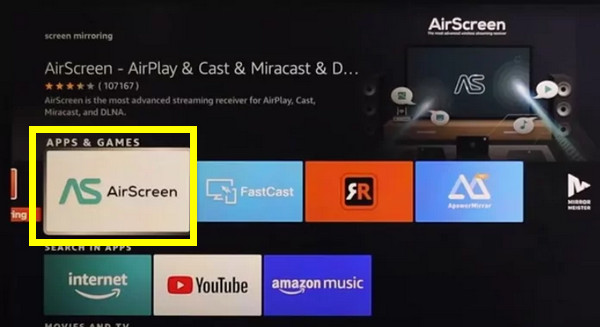
ขั้นตอนที่ 2.บน iPhone ของคุณ ให้เปิด "ศูนย์ควบคุม" แตะที่ "การสะท้อนหน้าจอ" จากนั้นแตะที่ "AirScreen" สำหรับอุปกรณ์ Firestick ของคุณ ตอนนี้ iPhone ของคุณควรปรากฏบนทีวีแล้ว
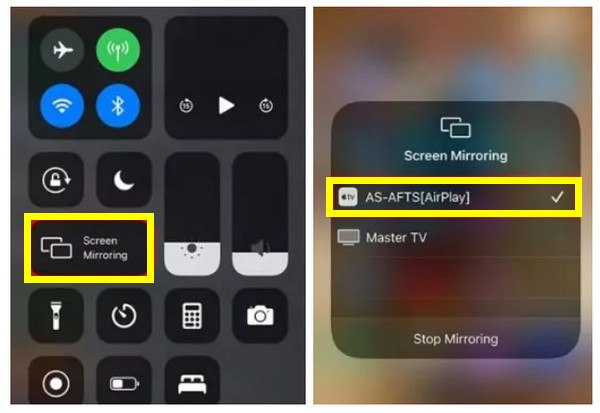
- ข้อดี
- ไร้รอยต่อสำหรับผู้ใช้ iPhone
- ครอบคลุมทั้งการแคสต์และการมิเรอร์หน้าจอ
- ทำงานได้ดีกับ iPad และ Mac
- ข้อเสีย
- ต้องมีแอปของบุคคลที่สาม
- บริการสตรีมมิ่งบางอย่างอาจบล็อก AirPlay
นอกเหนือจากการผสมผสานระหว่าง AirScreen และ AirPlay แล้ว ยังมีแอปของบุคคลที่สามอื่นๆ ที่คุณสามารถใช้เพื่อส่ง iPhone ไปยัง Firestick ได้ แอร์พิน โปรซึ่งนำเสนอการสตรีมคุณภาพสูงแต่มีโฆษณาด้วย แอร์บีมทีวีแอพที่ต้องชำระเงินซึ่งให้คุณสมบัติการมิเรอร์ขั้นสูงมากขึ้น
นี่คือการเปรียบเทียบอย่างรวดเร็วของแอพมิเรอร์หน้าจอของบริษัทอื่นทั้งสามสำหรับ iPhone:
| ชื่อแอป | คุณสมบัติ | ฟรี/จ่ายเงิน |
| แอร์สกรีน | ครอบคลุม AirPlay, Google Cast, Miracast ตั้งค่าได้ง่าย | ฟรีพร้อมโฆษณา อัพเกรดได้ตามต้องการ |
| แอร์พิน โปร | AirPlay คุณภาพสูงและเหมาะอย่างยิ่งสำหรับเซิร์ฟเวอร์สื่อ | จ่าย |
| แอร์บีมทีวี | นำเสนอการมิเรอร์และการแคสต์ขั้นสูง เหมาะสำหรับการนำเสนอ | จ่าย |
เชื่อมต่อ iPhone กับ Firestick ด้วยสาย HDMI
นอกเหนือจาก AirPlay และแอปมิเรอร์สำหรับมิเรอร์หน้าจอ iPhone ไปยัง Firestick แล้ว บางครั้งการเชื่อมต่อแบบมีสายก็เป็นตัวเลือกที่ดีกว่าหากคุณต้องการความล่าช้าเป็นศูนย์ แม้ว่าคุณจะไม่สามารถเชื่อมต่อ iPhone ของคุณกับ Firestick โดยตรงผ่าน HDMI ได้ แต่คุณสามารถเชื่อมต่อโดยตรงกับทีวีของคุณโดยใช้อะแดปเตอร์ Lightning-to-HDMI
ขั้นตอนที่ 1.ใช้อะแดปเตอร์ Lightning Digital AV ที่ได้รับการรับรองจาก Apple เพื่อรับรองความเข้ากันได้และคุณภาพ จากนั้นเสียบอะแดปเตอร์เข้ากับพอร์ตบน iPhone ของคุณเพื่อแชร์เนื้อหาจาก iPhone
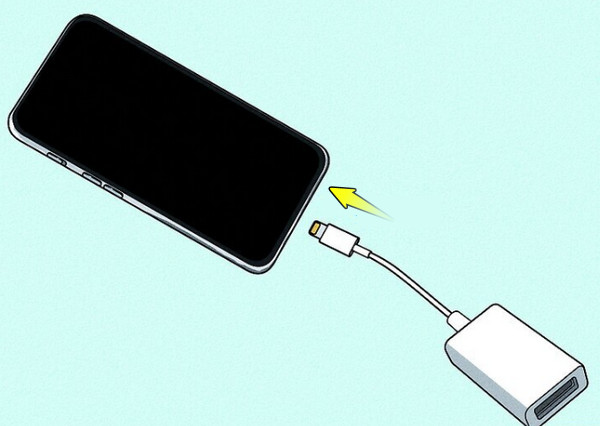
ขั้นตอนที่ 2.เสียบปลายด้านหนึ่งของสายเคเบิลเข้ากับอะแดปเตอร์ และเสียบปลายอีกด้านหนึ่งเข้ากับพอร์ต HDMI บนทีวีของคุณ ใช้รีโมตทีวีเพื่อสลับไปยังอินพุต HDMI ที่อะแดปเตอร์เชื่อมต่ออยู่ คุณสามารถดูหน้าจอ iPhone ของคุณบนหน้าจอใหญ่ได้ทันที
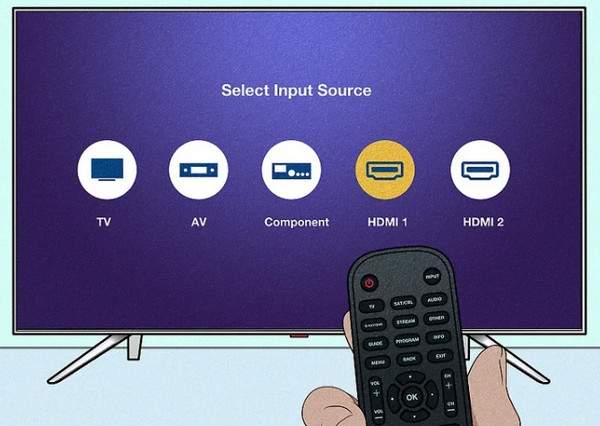
เคล็ดลับโบนัสในการมิเรอร์ iPhone ไปยัง Windows ได้อย่างราบรื่น
แม้ว่า iPhone จะเข้ากันได้กับอุปกรณ์ Apple มากกว่า แต่ก็สามารถสะท้อนหน้าจอ iPhone ไปยังพีซี Windows ได้อย่างราบรื่นและน่าประหลาดใจ คุณอาจจำเป็นต้องใช้เพื่อบันทึกการสอน เล่นเกม หรือดูวิดีโอ แต่ไม่ว่าจะอย่างไรก็ตาม กระจกโทรศัพท์ AnyRec ทำให้กระบวนการราบรื่นและมีคุณภาพสูง เครื่องมือที่ใช้งานง่ายและมีประสิทธิภาพนี้รองรับทั้ง AirPlay และการมิเรอร์ USB ซึ่งให้ความยืดหยุ่นตามการตั้งค่าและความชอบของคุณ นอกจากนี้ยังรองรับการมิเรอร์แบบเรียลไทม์ ทำให้เหมาะอย่างยิ่งสำหรับการเล่นเกมและการนำเสนอแบบโต้ตอบอื่นๆ แม้ว่าคุณจะไม่เชี่ยวชาญด้านเทคโนโลยี อินเทอร์เฟซที่สะอาดและใช้งานง่ายก็ทำให้กระบวนการรวดเร็ว ทำตามขั้นตอนด้านล่างเพื่อ มิเรอร์ iPhone ไปยังทีวีโดยไม่ต้องใช้ Apple TV.

การมิเรอร์แบบไร้สายที่รองรับ AirPlay สำหรับ iPhone ทุกรุ่นและเวอร์ชัน
ส่ง iPhone ไปยังพีซีแบบเต็มจอหรือครึ่งจอ ขึ้นอยู่กับตัวเลือกของคุณ
สามารถบันทึกหน้าจอมิเรอร์ของคุณด้วยความละเอียดสูง เหมาะสำหรับการสอน
กระจกทั้งหน้าจอและเสียงเพื่อประสบการณ์การรับชมที่ดื่มด่ำ
ดาวน์โหลดอย่างปลอดภัย
ขั้นตอนที่ 1.เปิด AnyRec Phone Mirror จากหน้าจอหลัก เลือกตัวเลือก "iOS Mirror" แล้วคุณจะเห็นรูปแบบการมิเรอร์สองแบบ ได้แก่ Wireless Mirror และ USB Mirror เลือกรูปแบบที่คุณต้องการ
หากคุณเลือกตัวเลือกไร้สาย โปรดตรวจสอบว่าทั้ง iPhone และพีซีของคุณเชื่อมต่อกับเครือข่ายเดียวกัน คำแนะนำ GIF ที่เป็นประโยชน์จะแนะนำคุณตลอดกระบวนการมิเรอร์
ขั้นตอนที่ 2.ตอนนี้ หยิบ iPhone ของคุณขึ้นมาแล้วเปิด "ศูนย์ควบคุม" แตะที่ไอคอน "การมิเรอร์หน้าจอ" และเมื่อรายการอุปกรณ์ปรากฏขึ้น ให้เลือก "AnyRec Phone Mirror"

ขั้นตอนที่ 3หน้าจอ iPhone ของคุณจะปรากฏบนพีซีของคุณ จากตรงนี้ คุณสามารถใช้โทรศัพท์ได้ตามปกติ ไม่ว่าจะต้องการดูวิดีโอ เรียกดูแอพ หรืออื่นๆ บนหน้าจอขนาดใหญ่

บทสรุป
จากการสตรีมเนื้อหาบนหน้าจอขนาดใหญ่ไปจนถึงการแชร์เกมมือถือได้อย่างง่ายดาย การรู้วิธีสะท้อนหน้าจอ iPhone ไปยัง Firestick เป็นสิ่งจำเป็น คุณสามารถใช้แอพของบุคคลที่สามหรือเลือกใช้วิธีการแบบมีสาย หากคุณไม่ได้ใช้ Firestick แต่ยังต้องการสะท้อนหน้าจอ iPhone ของคุณไปยังจอแสดงผลขนาดใหญ่กว่า ให้ใช้ AnyRec Phone Mirror แทน ซึ่งให้วิธีการที่ราบรื่นและเชื่อถือได้ในการสะท้อนอุปกรณ์ของคุณผ่าน Wi-Fi หรือ USB พร้อมคุณสมบัติเช่นการบันทึกหน้าจอและอื่นๆ อีกมากมาย เริ่มเพลิดเพลินกับเนื้อหา iPhone ของคุณบนหน้าจอขนาดใหญ่ได้อย่างง่ายดายแล้วตอนนี้
ดาวน์โหลดอย่างปลอดภัย



